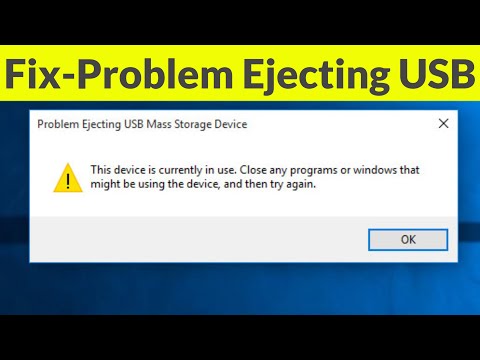Dalam posting ini, kita akan melihat bagaimana Anda dapat menggunakannya Tempel dan Buka atau Pergi ke alamat yang disalin fungsi dalam Internet Explorer di Windows 10/8, untuk langsung membuka URL situs web yang disalin.
Sebagian besar peramban modern seperti Firefox, Chrome, Opera, Maxthon, dll., Anda cukup menyalin URL atau alamat tautan ke clipboard Anda, klik kanan di bilah alamat dan pilih Tempel dan Buka, untuk membuka laman web secara langsung. Ini akan menghemat Anda dari menempelkan tautan di bilah alamat dan kemudian menekan tombol Go.
Tempel dan Buka di Internet Explorer
Sayangnya Internet Explorer masih tidak menawarkan fungsionalitas yang sangat berguna ini dengan cara yang sederhana. Jalan kembali, ada sebuah peretasan yang memungkinkan Anda untuk membuat file HTML, men-tweak registri dan menambahkan entri ini ke menu konteks Internet Explorer 8 - dan saya tidak tahu apakah itu berfungsi sekarang. Namun sejak Internet Explorer 9 dan seterusnya, Mirosoft menerapkan fungsi Paste dan Go, tetapi dengan cara yang berbeda.
Pergi ke alamat & Cari yang disalin menggunakan teks yang disalin
Untuk menggunakan fungsi ini, setelah Anda menyalin teks atau tautan ke papan klip Anda, tekan Ctrl + Shift + L kombinasi keyboard.
Jika Anda memiliki teks yang disalin, maka pencarian default Anda akan terbuka dan secara otomatis mencari teks. Jika itu a URL atau tautan yang telah Anda salin, maka halaman web itu akan terbuka secara otomatis.
Atau, Anda bisa mengklik kanan di mana saja di tab Internet Explorer terbuka dan Anda akan melihat entri Pergi ke alamat yang disalin - jika Anda telah menyalin tautan, atau Anda akan melihat Cari menggunakan teks yang disalin - jika Anda telah menyalin teks ke clipboard Anda.

Bahkan jika Anda membuka tab Halaman Baru dan klik kanan di mana saja, Anda akan melihat entri ini.
Meskipun ini menambah fungsionalitas, itu tidak mendekati mendekati yang sederhana Tempel dan Buka atau Tempel dan Pencarian fitur yang ditawarkan oleh browser lain, menurut saya.
Posting terkait:
- Hapus Clipboard menggunakan Shortcut, CMD atau Context Menu di Windows 10/8/7
- Lihat & Kelola Clipboard Di Windows 10/8/7
- Clipboard Magic: Tingkatkan, perluas, tingkatkan Windows Clipboard
- Ditto: Sebuah ekstensi clipboard yang kuat untuk Windows Clipboard
- Simpan file teks dari Windows 10 clipboard dengan Clibor